パソコンのスクリーンショットの画質を気にされる方が意外と多いのでは?と最近思うようになりました。
あまりにもひどい場合はちょっと考えものですし細部に神は宿るといいますからね。
同じスクリーンショットの画像でも簡単に画質を高く保存できるのでご紹介いたします。
一般的な作業で使う場合には、この方法で問題ないかと思います。
パソコンのスクリーンショットの画質を高画質で保存する方法
パソコンのスクリーンショットを高画質で保存するには『PNG形式』で保存するだけです。
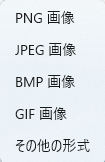
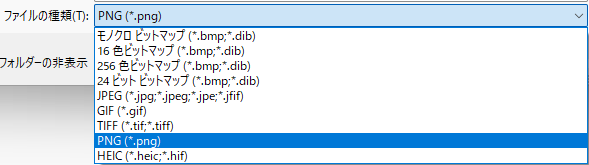 ▲スクリーンショットを保存する時に上記のような画面で『PNG形式』以外の『JPEG形式』とかで保存されていませんか?
▲スクリーンショットを保存する時に上記のような画面で『PNG形式』以外の『JPEG形式』とかで保存されていませんか?
PNG形式で保存することによって高画質で保存できます。
では『PNG形式』と『JPEG形式』の違いは?
パソコンのスクリーンショットで『PGN方式』と『JPEG方式』では画質にどのような違いがあるのか?
▼今回デスクトップをスクリーンショットして違いを見ていきたいと思います。
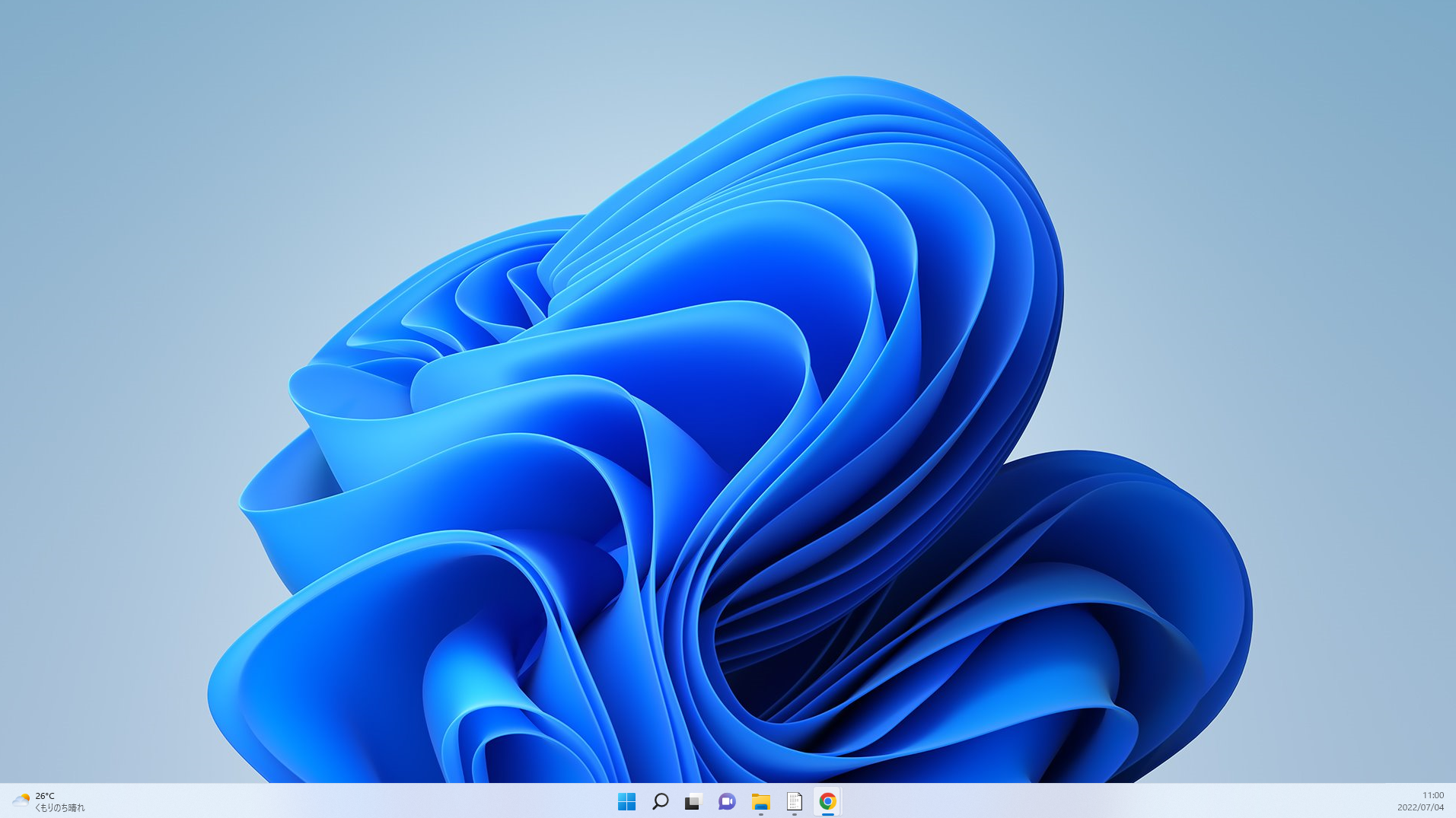
『ビットの深さ』と『サイズ』を比較していきましょう。
左が『PNG形式』、右が『JPEG形式』のプロパティになります。
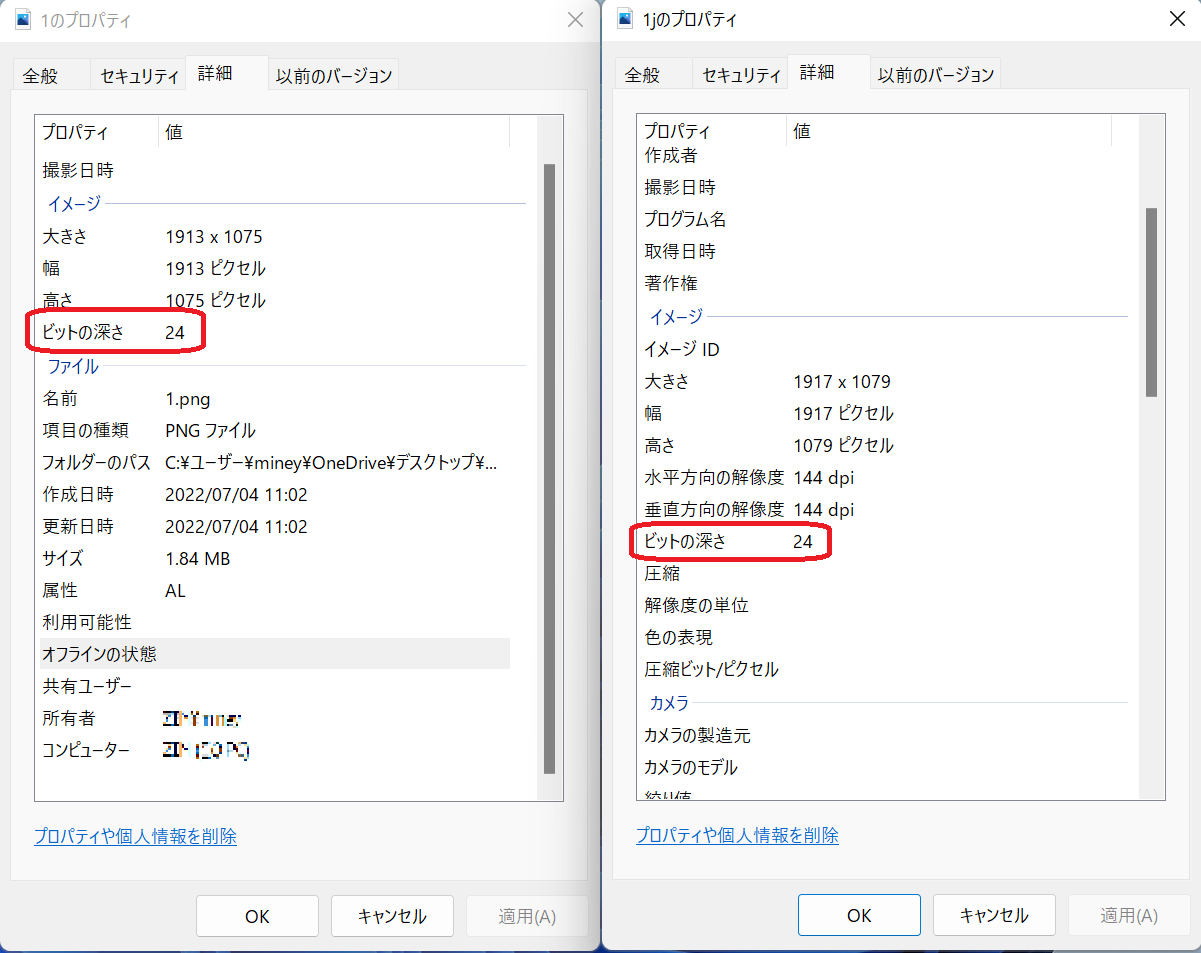
▲ビットの深さは色の数ですね。
数字が高いほど表現できる色が多いという事です。
今回は両方24ビットなので比較になりませんでしたね・・・
次はサイズです。
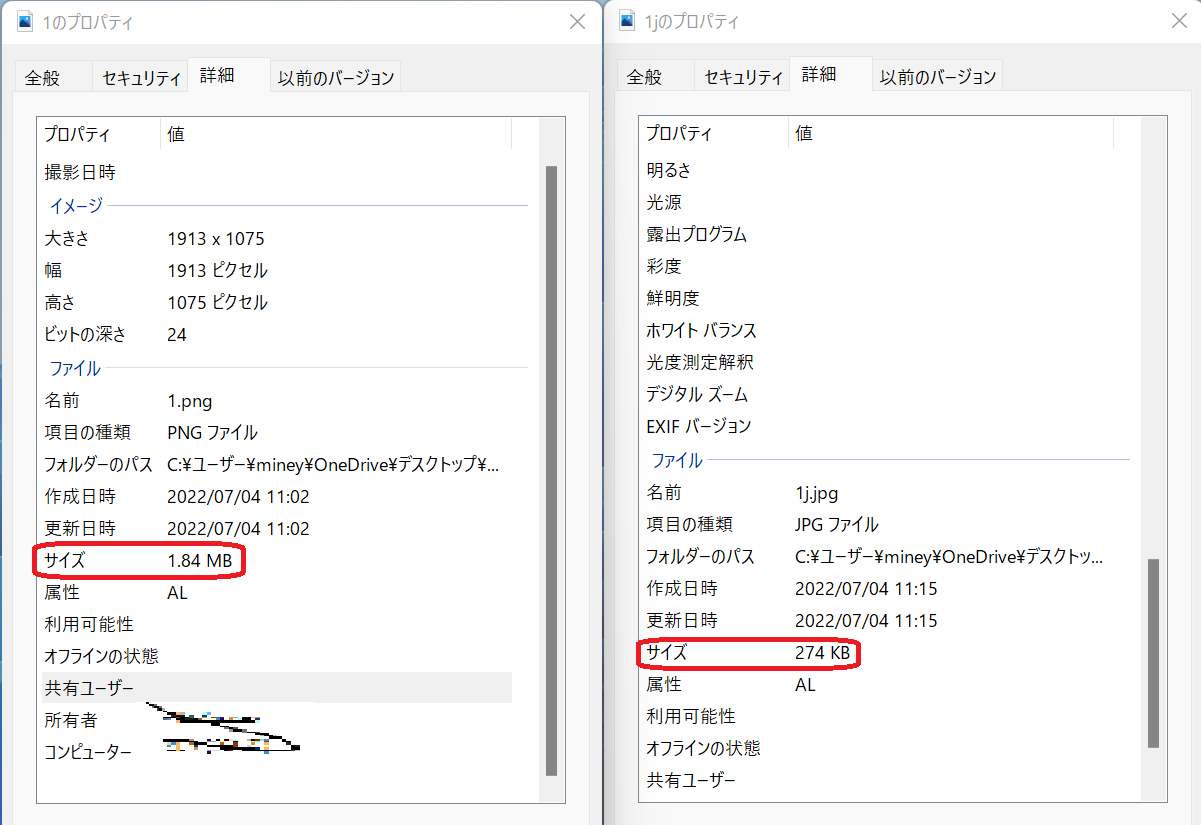
▲サイズは解像度です。
サイズが大きいほど拡大したときに『カクカク』していなく、なめらかな画像で表示されます。
今回は『PNG形式』が1.84MB『JPEG形式』が274KBと大きく開きました。
画像編集など細部を編集する時はPNG形式で保存して加工したいですね。
パソコンのスクリーンショットの画質はモニターの解像度にも影響する
モニターの解像度がスクリーンショットに影響します。
少しでも解像度を高めるにはモニターの解像度の設定を確認しましょう。
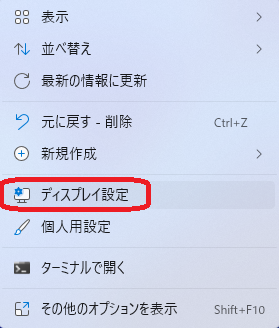
▲モニターで右クリックをして『ディスプレイ設定』を開きます。
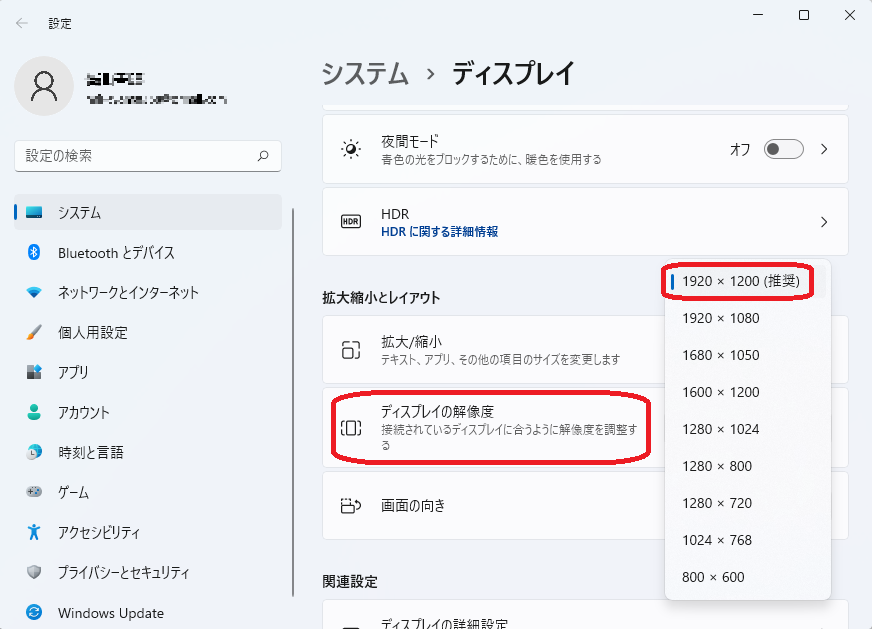
▲『ディスプレイの解像度』をクリックし高い解像度に設定にします。
これでスクリーンショットした解像度が上がります。
まとめ
今まで保存形式を意識していなかった方は『PNG形式』で保存するだけで細部まで綺麗に保存できるようになります。
一般的なケースではペイントを使って『PNG形式』で保存するだけで十分な画質だと思いますが、もっと高画質でという方は無料アプリもありますので使ってみてはいかがでしょうか?



コメント